
Top Andrews Xaggerat

L'originale lo trovate qui
Ringrazio cortesemente Niria per avermi concesso l'esclusiva della traduzione
Dei suoi tutorial in italiano
Tutorial eseguito con PSP XII, ma eseguibile anche con altre versioni di PSP
Questo tutorial è stato tradotto e scritto da Adriano ed è severamente vietato
Copiarlo e/o diffonderlo nel web senza la mia autorizzazione scritta
Materiale nel download
Tube di: MM Designz
1 maschera
1 selezione
Preset del filtro
Mio watermark
Filtri: QUI
Sybia / VM Toolbox
Andrews 56
![]()
Aprire i tube in PSP, duplicarli e chiudere gli originali
Inserire la maschera e la selezione nelle apposite cartelle
Se non li avete installate i preset del filtro
I tube contenuti nello zip e utilizzati per questo tutorial sono
Proprietà esclusiva degli autori stessi e sono stati reperiti
Nei vari gruppi di sharing dove sono iscritto
Si prega quindi di rispettare il copyright degli autori stessi
COMINCIAMO
Colore di primo piano #9e263e
Colore di sfondo #efbbc2
1 - Con i colori primo piano-sfondo
Preparare un gradiente – Lineare
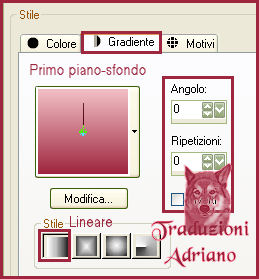
2 - Aprire una nuova tela trasparente di 1024 x 600 pixel
Riempire con il gradiente
3 - Effetti - plugin - Andrews collection 56 - Bits Over the place
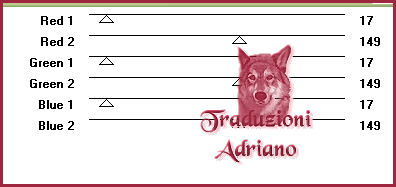
4 - Aprire il tube “Image6”
Copia/incolla come nuovo livello
Immagine - Rifletti
5 - Effetti - effetti immagine - Scostamento

Livelli - Duplica
Chiudere il livello della copia
Posizionarsi sul livello raster 2
6 - Regola - sfocatura - Sfocatura gaussiana - 30
Effetti - plugin - VM Toolbox - Square Blur
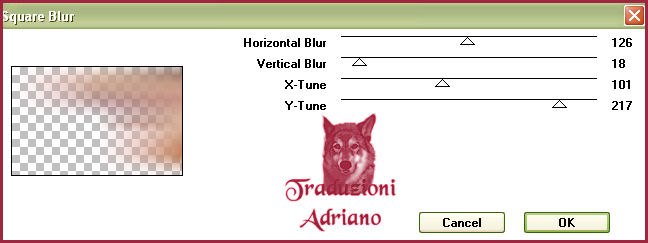
7 - Effetti - plugin - Sybia - XAGGERAT
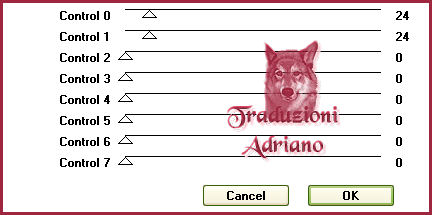
8 - Effetti - effetti di bordo - Aumenta
Livelli - Duplica
9 - Aprire il livello della copia del tube
Effetti - effetti 3D - Sfalsa ombra - colore #3f050e

10 - Immagine - Ridimensiona a 84%
Tutti i livelli non spuntato
Effetti - effetti immagine - Scostamento
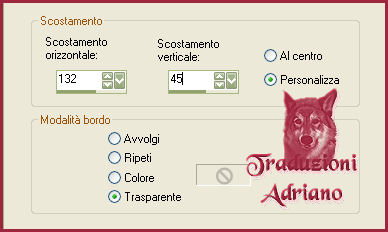
11 - Posizionarsi sul livello raster 1
Selezioni - carica/salva selezione da disco - Andrews xaggerat
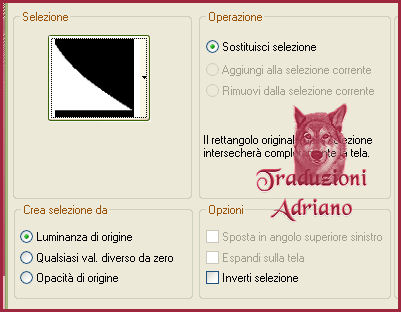
Selezioni - Innalza selezione a livello
Lasciare selezionato
Posizionarsi sul livello raster 1
12 - Effetti - effetti 3D - Sfalsa ombra come al punto 9
Deselezionare
13 - Posizionarsi sul livello della selezione
Livelli - disponi - Porta in alto
Effetti - effetti 3D - Sfalsa ombra come al punto 9 ma in positivo

14 - Livelli - Duplica
Immagine - Capovolgi
Effetti - effetti 3D - Sfalsa ombra come al punto 13
Livelli - unisci - Unisci visibile
15 - Livelli - carica/salva maschera da disco - Mask Curva A5

Livelli - unisci - Unisci gruppo
15 - Effetti - effetti 3D - Sfalsa ombra

16 - Livelli - Nuovo livello
Livelli - disponi - Porta sotto
Riempire con il colore #efbbc2
17 - Livelli - Nuovo livello
Aggiungere la vostra firma o watermark
Il mio watermark
Livelli - unisci - Unisci tutto
18 - File- Salva come *.jpg
![]()
Tradotto da Adriano - giugno 2014